Spatial Audio es uno de los mejores trucos que Apple ha agregado a sus auriculares y audífonos. Utiliza un procesamiento de sonido especial para engañar a sus oídos haciéndoles creer que los sonidos se originan en todo tipo de puntos a su alrededor. Se usa para reproducir contenido Dolby Atmos en Apple Music y otras aplicaciones de video y audio compatibles, y suena realmente genial.
Aunque solo tenemos dos oídos, sabemos la dirección de donde provienen los sonidos porque los sonidos se alteran a medida que interactúan con nuestros oídos y nuestra cabeza. Nuestros cerebros detectan estos cambios sutiles para determinar la dirección de origen. Con Spatial Audio, Apple usa algoritmos llamados HRTF (funciones de transferencia relacionadas con la cabeza) para imitar esos cambios sutiles, por lo que «escucha» un sonido proveniente de algún lugar que no sean los pequeños auriculares pegados a su oído. Con AirPods Pro, Max y Beats Fit Pro, incluso puede usar el acelerómetro incorporado para medir el giro de su cabeza y hacer que el sonido se mantenga estable en relación con su posición.
Si bien funciona muy bien para la mayoría de las personas, estos algoritmos fueron inicialmente una especie de talla única. Como puede imaginar, el sonido que ingresa a sus oídos se modifica de manera diferente según el tamaño y la forma de la cabeza y las orejas. Con iOS 16, puede configurar un Audio espacial personalizado perfil que tiene esto en cuenta con mayor precisión, lo que hace que Spatial Audio funcione aún mejor. Así es como lo configuras.
- Tiempo para completar: 5 minutos
Herramientas necesarias: iPhone con Face ID, iOS 16 o posterior Materiales necesarios: ninguna Costo: 0
Empareja tus AirPods y abre la funda
IDG
Asegúrese de que sus auriculares AirPods o Beats estén emparejados con su iPhone y luego abra la funda cerca de su iPhone.
Abra Configuración y verá sus auriculares AirPods o Beats en la lista cerca de la parte superior. Tócalo.
Seleccione «Audio espacial personalizado»
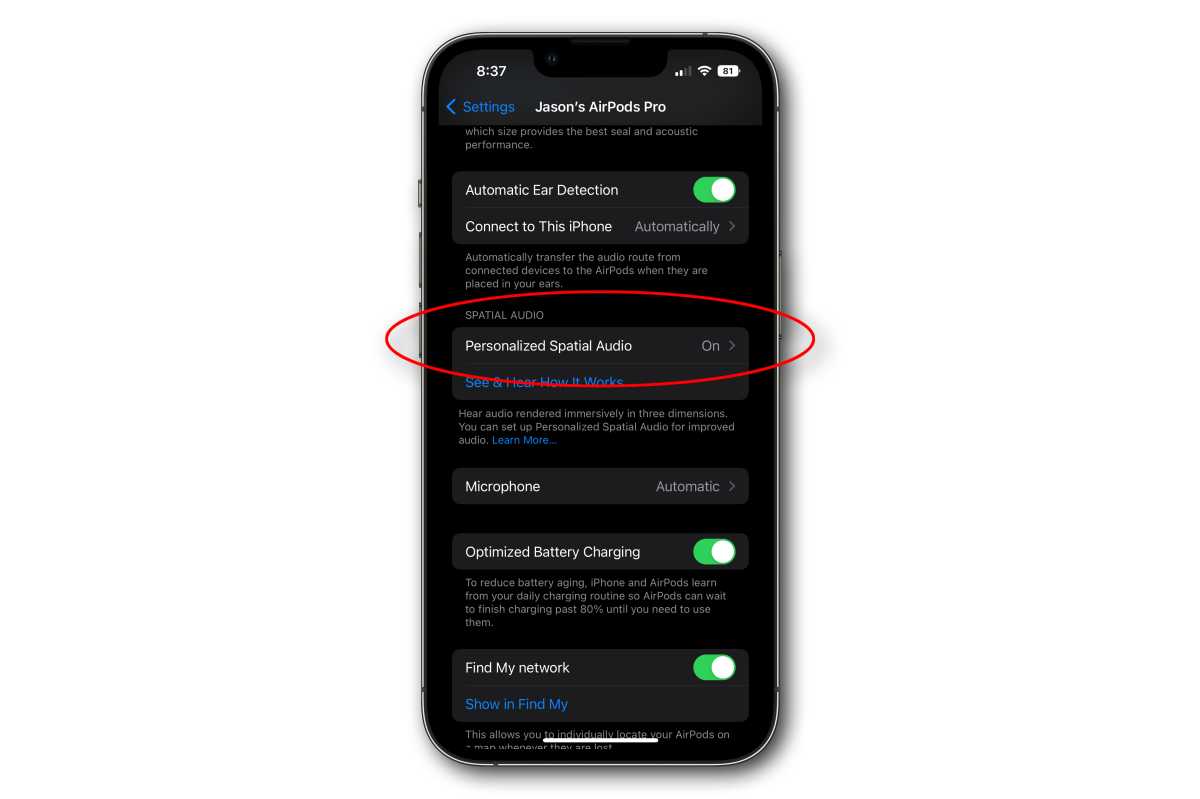
IDG
Con sus AirPods conectados, verá muchas opciones en este menú. Desplácese hacia abajo hasta donde vea Audio espacial personalizado y selecciónelo.
La siguiente pantalla describe lo que hace esta característica. Tocar Personalizar audio espacial… Para empezar.
Siga las indicaciones para escanear su cabeza y oídos
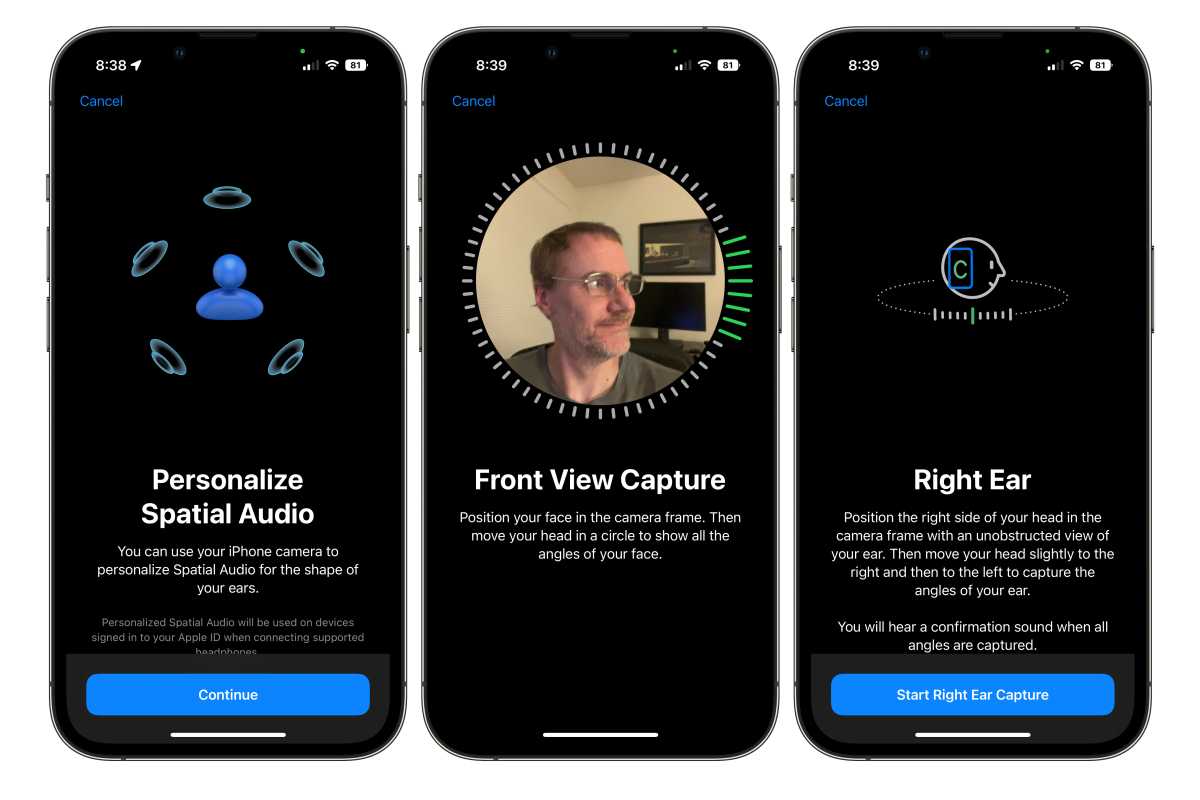
IDG
Se le guiará a través de un proceso paso a paso para escanear su cabeza desde una vista frontal y sus oídos izquierdo y derecho.
Tocar Continuar y sigue las indicaciones. ¡Es muy parecido a configurar Face ID!
Cuando escanee sus oídos, mueva la cabeza lentamente y escuche el sonido de confirmación para saber cuándo se completó el escaneo.


